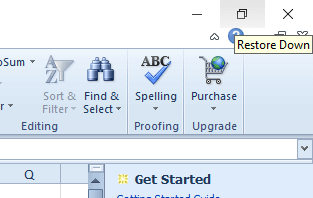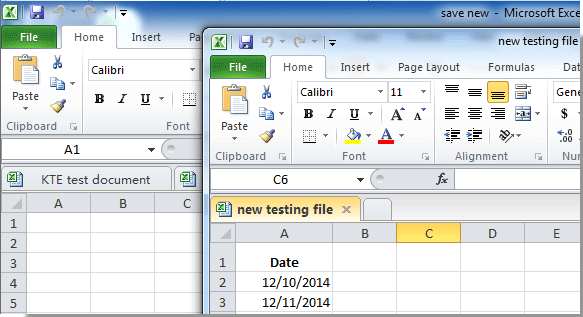Как открыть два файла Excel в разных окнах
Последнее изменение: 9 декабря 2019 г.
Чтобы исправить различные проблемы с ПК, мы рекомендуем DriverFix: это программное обеспечение будет поддерживать ваши драйверы в рабочем состоянии, тем самым защищая вас от распространенных компьютерных ошибок и сбоев оборудования. Проверьте все свои драйверы сейчас за 3 простых шага:
- Загрузите DriverFix (проверенный файл для загрузки).
- Нажмите «Начать сканирование», чтобы найти все проблемные драйверы.
- Нажмите «Обновить драйверы», чтобы получить новые версии и избежать сбоев в работе системы.
- DriverFix в этом месяце скачали 501 404 читателя.
Когда вы открываете несколько файлов в Excel, эти файлы не открываются в отдельных окнах. Вместо этого пользователи могут переключаться между ними, щелкая их эскизы на панели задач Windows 10 .
Однако некоторым пользователям может потребоваться открыть два файла MS Excel в отдельных окнах, чтобы они могли просматривать их содержимое бок о бок. Таким образом пользователи могут открывать два или более файла Excel в нескольких окнах.
Как я могу открыть два файла Excel в отдельных окнах?
1 Откройте Excel несколько раз
- Вы можете открывать приложение Excel несколько раз, чтобы на рабочем столе было несколько окон Excel. Для этого щелкните значок Excel, чтобы открыть программу.
- Затем снова щелкните значок Excel, чтобы открыть программу во второй раз. После этого на рабочем столе появятся два окна Excel.
- Нажмите кнопки ” Восстановить вниз” в окнах.
![Как открыть два файла Excel в разных окнах]()
- Затем вы можете перетащить одно окно в левую часть рабочего стола, чтобы заполнить левую часть.
- Перетащите другое окно вправо от рабочего стола, чтобы заполнить правую часть рабочего стола, как показано ниже.
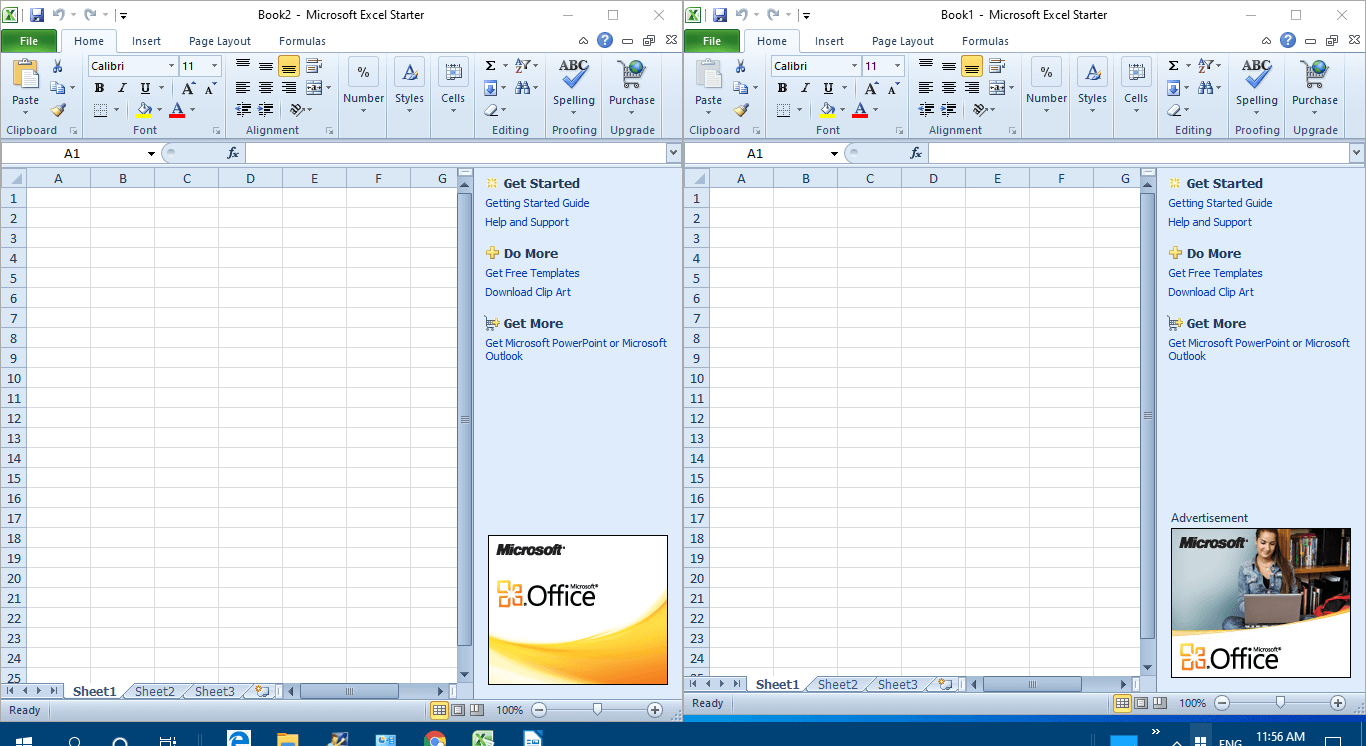
- Затем нажмите «Файл» > «Открыть» в обоих окнах, чтобы открыть в них электронные таблицы.
2 Нажмите клавишу Shift
Кроме того, вы можете открыть несколько окон Excel, нажав и удерживая клавишу Shift. Сначала откройте программу Excel. Затем, удерживая клавишу Shift, щелкните значок на панели задач Excel. Это откроет другое окно для приложения, которое пользователи могут перетащить на обе стороны рабочего стола, как описано выше.
3 Выберите параметр “Просмотр бок о бок”.
- Пользователи полных версий Excel 2019–2007 могут выбрать опцию «Просмотр бок о бок», чтобы сравнить две таблицы. Для этого запустите Excel.
- Щелкните Файл > Открыть, чтобы открыть несколько таблиц.
- Выберите вкладку «Просмотр».
- Выберите параметр «Просмотр бок о бок» в группе «Окно».
![Как открыть два файла Excel в разных окнах]()
- Кроме того, пользователи могут выбрать параметр «Новое окно», чтобы открыть другую электронную таблицу в отдельном окне.
4 Добавить вкладку Office в Excel
Пользователи также могут открывать электронные таблицы в отдельных окнах с помощью расширения Office Tab для Excel. Это надстройка для Excel за 29 долларов, которая добавляет вкладки электронных таблиц в Excel, и пользователи могут опробовать месячную бесплатную пробную версию для вкладки Office.
После установки этого дополнения в Excel появятся альтернативные вкладки для отдельных таблиц. Затем пользователи могут щелкнуть правой кнопкой мыши вкладку электронной таблицы и выбрать ее параметр контекстного меню «Открыть в новом окне».
Итак, есть несколько способов, которыми пользователи могут открывать электронные таблицы Excel в отдельных окнах. Затем пользователи могут перетаскивать окна в левую и правую части рабочего стола Windows для просмотра содержимого обеих таблиц.
Однако обратите внимание, что Windows XP и Vista не включают функцию Windows Snap для расположения окон на левой и правой стороне рабочего стола.
Если у вас возникнут дополнительные вопросы или предложения, не стесняйтесь обращаться к разделу комментариев ниже.
СВЯЗАННЫЕ СТАТЬИ ДЛЯ ПРОВЕРКИ: